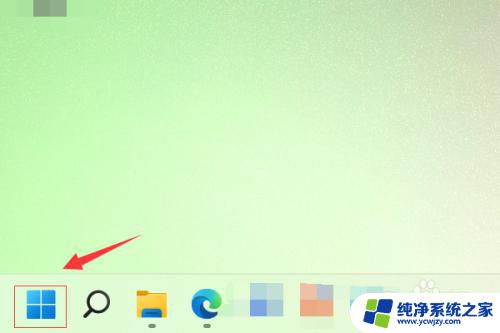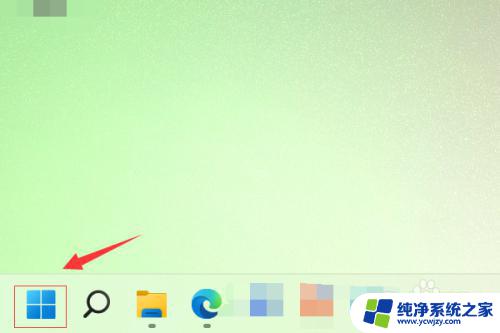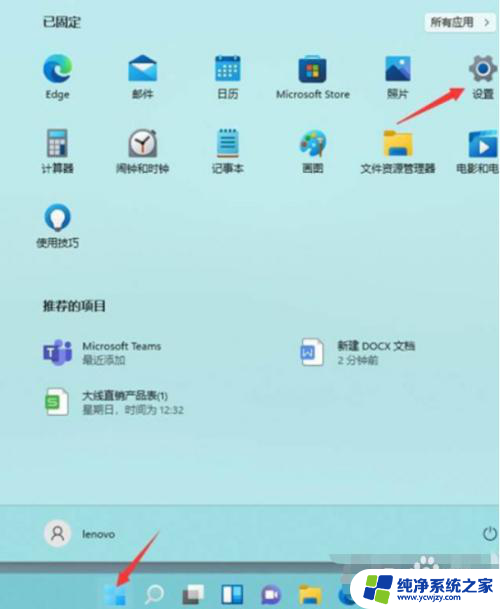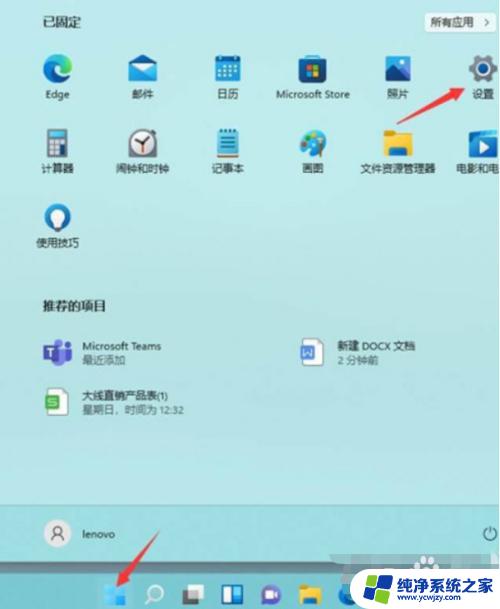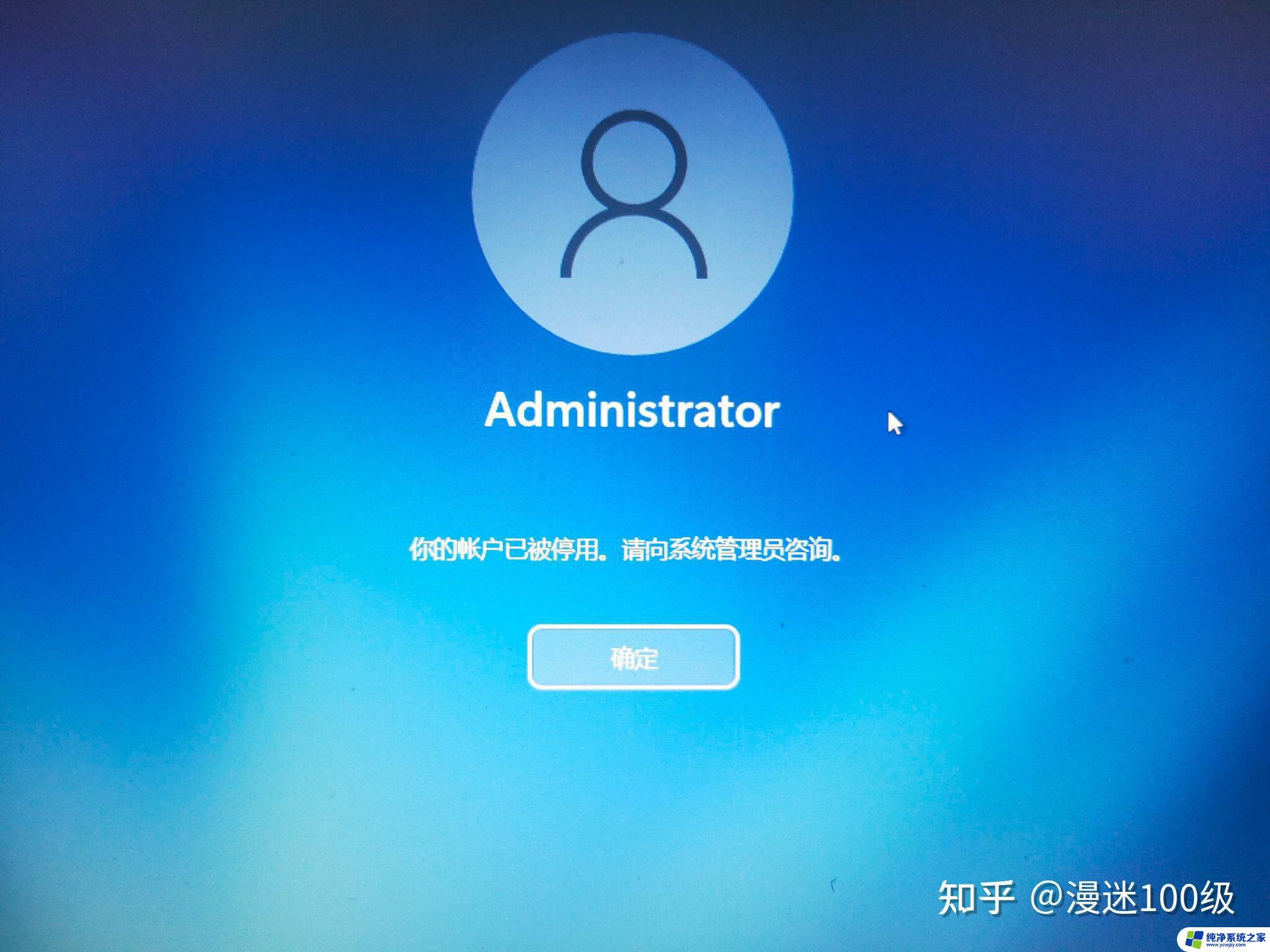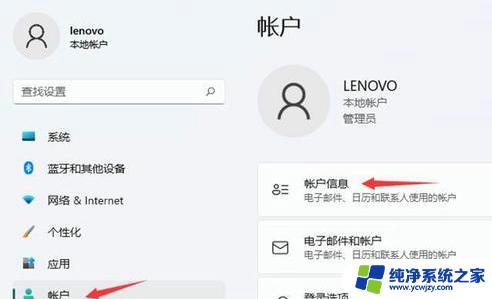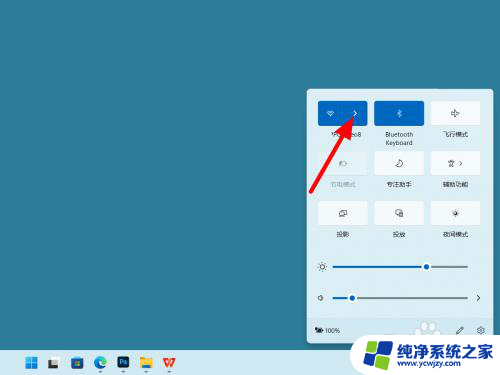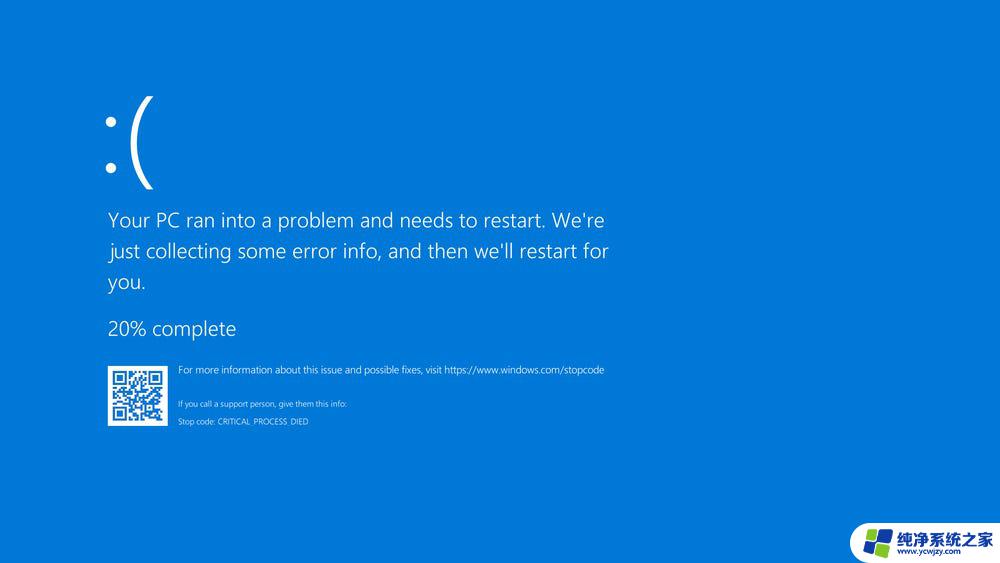电脑登录不了microsoft账户
更新时间:2024-08-22 13:06:04作者:jiang
最近有用户反映在Windows 11系统中无法登录Microsoft账户的问题,这给用户带来了很大的困扰,在面对这种情况时,我们可以通过一些简单的设置来解决这个问题。接下来我们将介绍如何在Win11系统中设置Microsoft账户登录,帮助用户顺利登录并正常使用系统。
操作方法:
1.点击“开始”按钮,在“开始”页面点击“所有应用”。
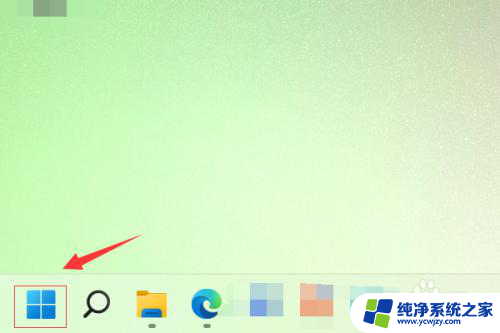
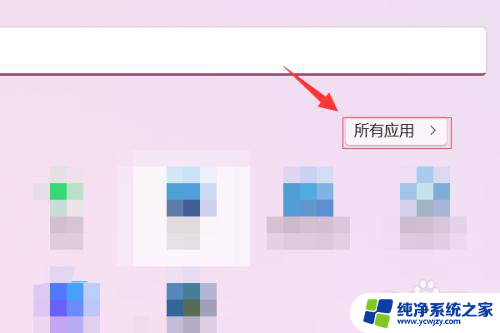
2.在“所有应用”页面点击“设置”。
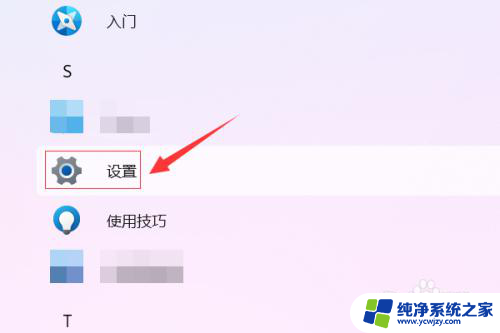
3.在“设置”页面中,点击左侧的“帐户”按钮。
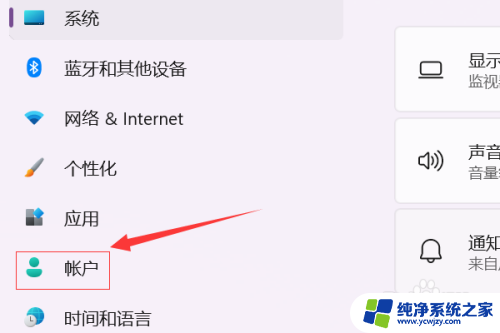
4.在右侧“帐户”页面点击“帐户信息”。

5.点击“帐户设置”右侧的“改用Microsoft帐户登录”。
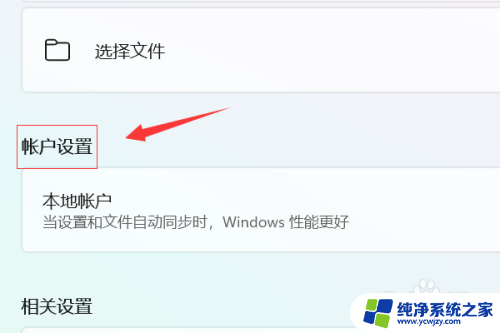
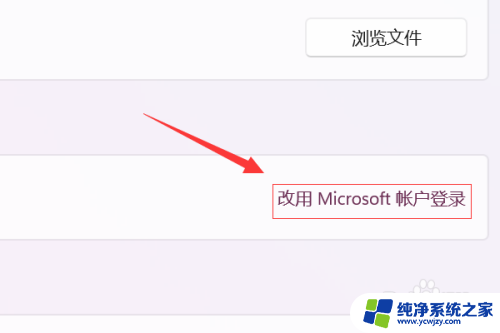
6.在弹出的“Microsoft帐户”对话框中,输入账号和密码,点击“登录”。
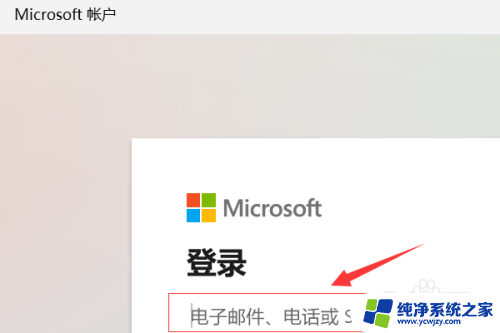
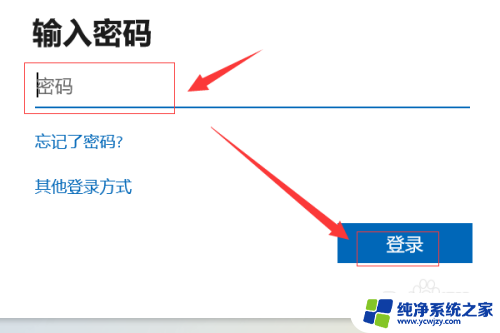
7.最后,输入当前的Windows密码点击“下一步”即可完成Microsoft账户登录。
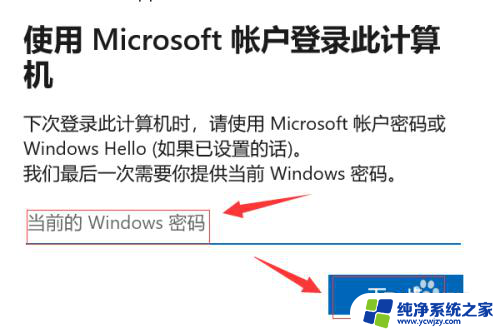
以上是关于电脑无法登录Microsoft账户的全部内容,如果遇到此问题的用户可以尝试按照以上方法解决,希望这些方法对大家有所帮助。